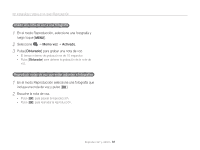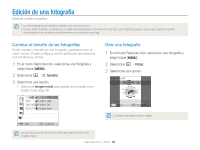Samsung WB700 User Manual (user Manual) (ver.1.0) (Spanish) - Page 87
Crear un pedido de impresión (DPOF), tamaño de la impresión, y luego seleccione
 |
UPC - 044701015314
View all Samsung WB700 manuals
Add to My Manuals
Save this manual to your list of manuals |
Page 87 highlights
Edición de una fotografía Crear un pedido de impresión (DPOF) Seleccione las fotografías que desea imprimir y guarde las opciones de impresión en el formato de pedido de impresión digital (DPOF). Esta información se guarda en la carpeta MISC en su tarjeta de memoria para una impresión conveniente en impresoras compatibles con formato DPOF. 1 En el modo Reproducción, pulse [m]. 2 Seleccione L “ DPOF “ Estándar “ Seleccionar. • Seleccione Todo para imprimir todas las fotografías. 3 Seleccione la fotografía que desea imprimir, gire [Zoom] hacia la izquierda o hacia la derecha para seleccionar el número de copias, y luego seleccione [f]. • Si selecciona Todo, pulse [D/c] para seleccionar el número de copias, y luego pulse [o]. 4 Pulse [m]. 5 Seleccione L “ DPOF “ Tamaño “ Seleccionar. • Seleccione Todo para escoger el tamaño de todas las fotografías. 6 Seleccione la fotografía que desea imprimir, gire [Zoom] hacia la izquierda o hacia la derecha para seleccionar el tamaño de la impresión, y luego seleccione [f]. • Si selecciona Todo, pulse [D/c] para seleccionar el tamaño, y luego pulse [o]. Imprimir fotografías como miniaturas Imprima fotografías como miniaturas para ver todas las fotografías a la vez. 1 En el modo Reproducción, pulse [m]. 2 Seleccione L “ DPOF “ Índice. 3 Cuando aparezca la ventana emergente, seleccione Sí. • Puede llevar la tarjeta de memoria a una tienda de impresión admita DPOF (formato de pedido de impresión digital) o puede imprimir las fotografías directamente con una impresora compatible con DPOF en el hogar. • Las fotografías con dimensiones más anchas que el papel pueden ser cortadas en los extremos izquierdo y derecho. Asegúrese de que las dimensiones de su fotografía sean compatibles con el papel seleccionado. • No es posible configurar opciones de DPOF para las fotografías almacenadas en la memoria interna. • Si especifica el tamaño de impresión, podrá imprimir únicamente en impresoras compatibles con DPOF 1.1. Reproducción y edición 86